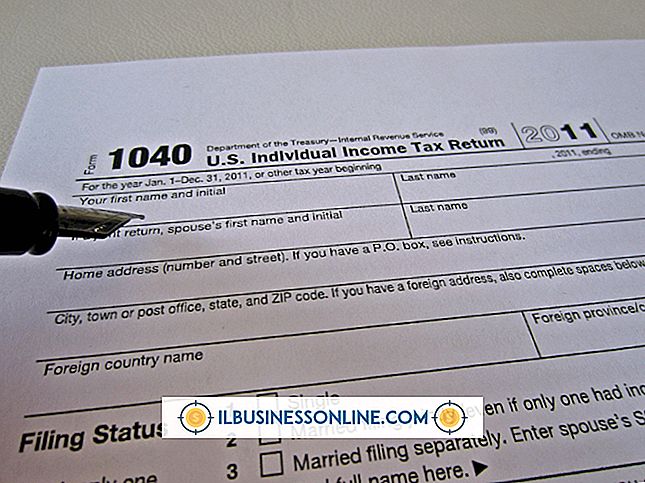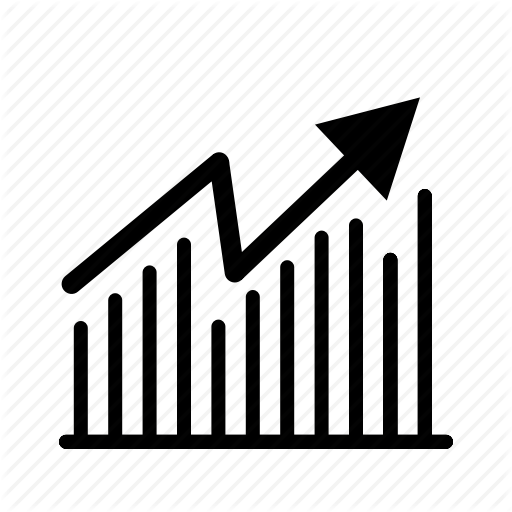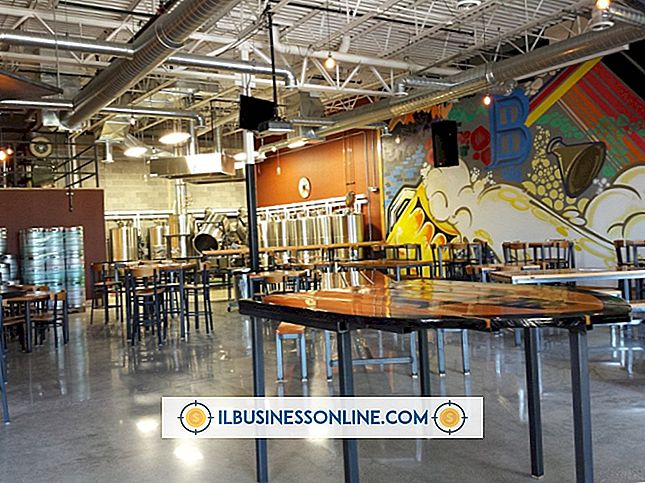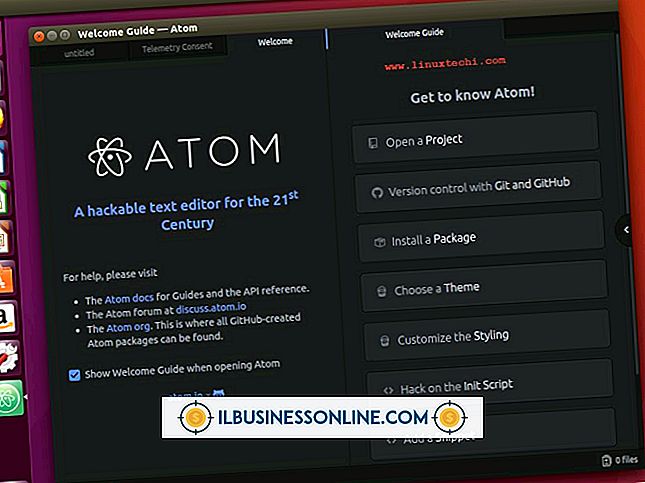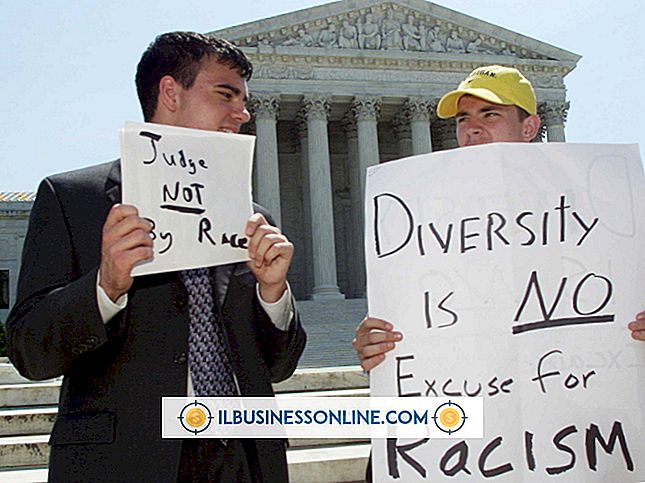SMART Board ile Excel Tablosu Nasıl Kullanılır?
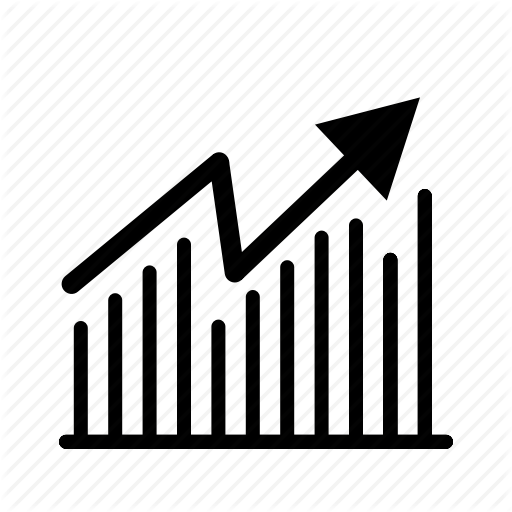
SMART Board'lar, Microsoft Excel de dahil olmak üzere çeşitli yazılım programları ile etkileşimde bulunma imkanı sunar. Excel kullanırken, beyaz tahtaya nereye yazdığınız önemli değil, verileri doğrudan hücrelere girebilirsiniz. Bu, iş toplantıları ve sunumlar sırasında gerçek zamanlı veri girişi için faydalıdır. Bilgisayarınızla SMART Board arasında ileri geri gitmek zorunda kalmadan veri görevlerinizin çoğunu gerçekleştirmenize olanak tanır.
1.
Bilgisayarda Microsoft Excel'i açın ve yazılımın tüm SMART Board ekranını doldurması için tam ekran moduna genişletin.
2.
Mürekkep rengini seçmek için SMART Board araç çubuğunu kullanın. Kalem simgesine tıklayın ve kullanmak istediğiniz renkli mürekkebi seçin. Seçtiğiniz renk bir Excel projesine aktarılacak rengi belirler.
3.
Excel'de "Görünüm", "Araç Çubukları" ve "SMART Aware Araç Çubuğu" nu tıklayın. Bu, Excel'de üç seçenek gösterir: "Çizim Ekle", "Metne Dönüştür" ve "Anlık Görüntü". SMART Board yazılımınızı kurduğunuzda araç çubuğu otomatik olarak kurulur.
4.
Vurgulamak için Excel'deki bir hücreye dokunun.
5.
SMART kalemiyle ekranda bir sayı çizin.
6.
"+ N" simgesine dokunun. Bu sayıyı dönüştürecek ve otomatik olarak hücreye yerleştirecektir. Elle çizilmiş sayı ekrandan kaybolacaktır. Gerektiği kadar çok hücre için bunu tekrarlayın.
7.
SMART kalemiyle ekrana bir resim çizin veya notlar yazın. Bu notları Excel dosyasına gömülü bir görüntü olarak otomatik olarak eklemek için "+ İşaretleyici" üzerine dokunun.
8.
Herhangi bir çizimin ve Excel elektronik tablosunun ekran görüntüsünü otomatik olarak kaydetmek için Kamera simgesine dokunun. Bu toplantıyı kaçıranlar için idealdir ve olayları daha sonra özetlemenizi sağlar.